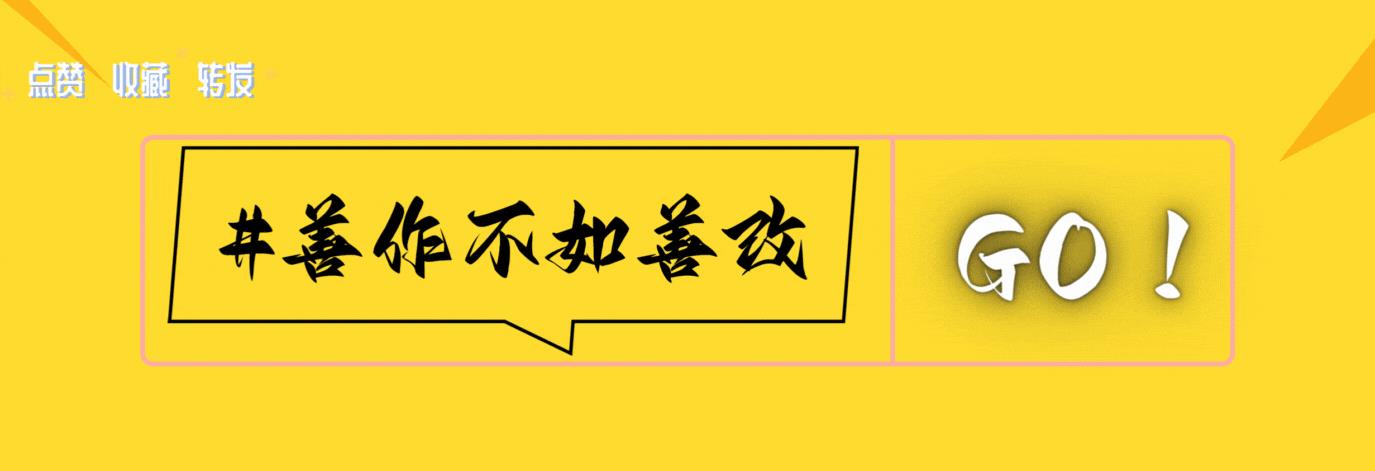MySQL-自带工具介绍
Posted 大虾好吃吗
tags:
篇首语:本文由小常识网(cha138.com)小编为大家整理,主要介绍了MySQL-自带工具介绍相关的知识,希望对你有一定的参考价值。
目录
🦐博客主页:大虾好吃吗的博客
MySQL数据库不仅提供了数据库的服务器端应用程序,同时还提供了大量的客户端工具程序,如mysql,mysqladmin,mysqldump等等
Mysql命令是用的最多的一个命令工具了,为用户提供一个命令行接口来操作管理MySQL 服务器。
运行‘mysql --help’ 就可以获取mysql帮助信息,这里主要介绍运维过程中用到的选项,-e 这个参数可以在linux终端就可以对mysql数据库操作,这种方法多用于脚本的使用,格式如下:
[root@localhost ~]# mysql -uroot -p123 -e "show databases" #在终端查看有哪些库mysql
例1: 通过binlog_cache_use 以及 binlog_cache_disk_use来分析设置的binlog_cache_size是否足够
[root@localhost ~]# mysql -uroot -p123 -e "show status like 'binlog_cache%'"
mysql: [Warning] Using a password on the command line interface can be insecure.
+-----------------------+-------+
| Variable_name | Value |
+-----------------------+-------+
| Binlog_cache_disk_use | 0 |
| Binlog_cache_use | 0 |
+-----------------------+-------+例2:通过脚本创建数据库、表及对表进行增、改、删、查操作。 脚本内容如下:
mysql1:192.168.8.1
mysql2:192.168.8.2
打开两台mysql服务器,IP分别为8.1和8.2,执行脚本使mysql1主机远程访问mysql2,对其进行增、删、改、查操作。需要注意的是,执行脚本前mysql2需要提前创建一个远程用户‘z3’、密码‘123’,因为密码在终端显示,所以会有Warning,实验中不理会就可以了。
[root@localhost ~]# cat mysql1.sh
#!/bin/bash
HOSTNAME="192.168.8.2"
PORT="3306"
USERNAME="z3"
PASSWORD="123"
DBNAME="test_db"
TABLENAME="tb1"
#create database
create_db_sql="create database if not exists $DBNAME"
mysql -h $HOSTNAME -P $PORT -u $USERNAME -p$PASSWORD -e "$create_db_sql"
#create table
create_table_sql="create table if not exists $TABLENAME (name varchar(20),id int default 0)"
mysql -h $HOSTNAME -P $PORT -u $USERNAME -p$PASSWORD $DBNAME -e "$create_table_sql"
#insert data to table
insert_sql="insert into $TABLENAME values ('tom',1)"
mysql -h $HOSTNAME -P $PORT -u $USERNAME -p$PASSWORD $DBNAME -e "$insert_sql"
#select data
select_sql="select * from $TABLENAME"
mysql -h $HOSTNAME -P $PORT -u $USERNAME -p$PASSWORD $DBNAME -e "$select_sql"
#update data
update_sql="update $TABLENAME set id=3"
mysql -h $HOSTNAME -P $PORT -u $USERNAME -p$PASSWORD $DBNAME -e "$update_sql"
mysql -h $HOSTNAME -P $PORT -u $USERNAME -p$PASSWORD $DBNAME -e "$select_sql"
#delete data
delete_sql="delete from $TABLENAME"
mysql -h $HOSTNAME -P $PORT -u $USERNAME -p$PASSWORD $DBNAME -e "$delete_sql"
mysql -h $HOSTNAME -P $PORT -u $USERNAME -p$PASSWORD $DBNAME -e "$select_sql"使用mysql1主机创建授予z3用户可以在指定的源登录
[root@mysql1 ~]# mysql -uroot -p123 -e "grant all on test_db.* to z3@'192.168.8.%' identified by '123'"测试z3用户连接mysql服务器
[root@mysql ~]# mysql -uz3 -p123 -h 192.168.8.2
#省略部分内容授予脚本执行权限
[root@mysql1 ~]# chmod +x /root/mysql1.sh #给脚本执行权限
[root@mysql1 ~]# ./mysql1.sh #执行如果在连接时候使用了“-E, --vertical”参数,登入之后的所有查询结果都将以纵列显示,效果和我们在一条查询之后以“\\G”结尾一样。
[root@mysql1 ~]# mysql -uroot -p123 -E
mysql: [Warning] Using a password on the command line interface can be insecure.
Welcome to the MySQL monitor. Commands end with ; or \\g.
Your MySQL connection id is 3
Server version: 5.7.40 Source distribution
Copyright (c) 2000, 2022, Oracle and/or its affiliates.
Oracle is a registered trademark of Oracle Corporation and/or its
affiliates. Other names may be trademarks of their respective
owners.
Type 'help;' or '\\h' for help. Type '\\c' to clear the current input statement.
mysql> show databases;
*************************** 1. row ***************************
Database: information_schema
*************************** 2. row ***************************
Database: mysql
*************************** 3. row ***************************
Database: performance_schema
*************************** 4. row ***************************
Database: sys
4 rows in set (0.01 sec)“-H, --html”与“-X, --xml”,在启用这两个参数之后,select出来的所有结果都会按照“Html”与“Xml”格式来输出,在有些场合之下,比如希望Xml或者Html 文件格式导出某些报表文件的时候,是非常方便的。
[root@mysql1 ~]# mysql -X -uroot -p123 -e "show databases"
mysql: [Warning] Using a password on the command line interface can be insecure.
<?xml version="1.0"?>
<resultset statement="show databases
" xmlns:xsi="http://www.w3.org/2001/XMLSchema-instance">
<row>
<field name="Database">information_schema</field>
</row>
<row>
<field name="Database">mysql</field>
</row>
<row>
<field name="Database">performance_schema</field>
</row>
<row>
<field name="Database">sys</field>
</row>
</resultset>“--prompt=name”参数对于做运维的人来说是一个非常重要的参数选项,其主要功能是定制自己的mysql提示符的显示内容。在默认情况下,我们通过mysql登入到数据库之后,mysql的提示符只是一个很简单的内容”mysql>“,没有其他任何附加信息。非常幸运的是mysql通过“--prompt=name”参数给我们提供了自定义提示信息的办法,可以通过配置显示登入的主机地址,登录用户名,当前时间,当前数据库schema,MySQLServer 的一些信息等等。我个人强烈建议将登录主机名,登录用户名和所在的schema 这三项加入提示内容,因为当大家手边管理的MySQL 越来越多,操作越来越频繁的时候,非常容易因为操作的时候没有太在意自己当前所处的环境而造成在错误的环境执行了错误的命令并造成严重后果的情况。如果我们在提示内容中加入了这几项之后,至少可以更方便的提醒自己当前所处环境,以尽量减少犯错误的概率。
个人建议提示符定义:
"\\u@\\h : \\d \\r:\\m:\\s> "
显示效果:
[root@mysql1 ~]# mysql -uroot -p123 --prompt="\\\\u@\\\\h : \\\\d \\\\r:\\\\m:\\\\s> "
#省略部分内容
root@localhost : (none) 10:52:19> 提示符解释: \\u 表示用户名, \\h 表示主机名, \\d 表示当前数据库,\\r小时(12小时制),\\m分种,\\s秒,\\R The current time, in 24-hour military time (0–23)
“--tee=name”参数也是对运维人员非常有用的参数选项,用来告诉mysql,将所有输入和输出内容都记录进文件。在我们一些较大维护变更的时候,为了方便被查,最好是将整个操作过程的所有输入和输出内容都保存下来。 假如mysql命令行状态下,要进行大量的交互操作,其实可以把这些操作记录在log中进行审计,很简单
[root@mysql1 ~]# mysql -uroot -p123 --tee=/opt/my.log也可以在服务器上的/etc/my.cnf中的[client]加入 tee =/tmp/client_mysql.log即可. 注:若没有[client]就添加即可 或者在mysql>提示符下执行下面的命令> tee /opt/my.log,当登录mysql执行操作时,都将把数据保存到my.log文件内。
[root@mysql1 ~]# cat /opt/my.log
#省略部分内容
mysql> show databases;
+--------------------+
| Database |
+--------------------+
| information_schema |
| mysql |
| performance_schema |
| sys |
+--------------------+
4 rows in set (0.00 sec)
mysql> exitmysqladmin
mysqladmin Usage: mysqladmin [OPTIONS] commandcommand ... mysqadmin,顾名思义,提供的功能都是与MySQL 管理相关的各种功能。如MySQL Server状态检查,各种统计信息的flush,创建/删除数据库,关闭MySQL Server 等等。mysqladmin所能做的事情,虽然大部分都可以通过mysql连接登录上MySQL Server 之后来完成,但是大部分通过mysqladmin来完成操作会更简单更方便。这里将介绍一下经常使用到的几个常用功能: ping 命令可以很容易检测MySQL Server 是否还能正常提供服务。
mysql本机上测试:
在其他主机上测试mysql server是否正常提供服务
注1:地址192.168.8.1是mysql1的ip
注2:mysql1的防火墙要允许3306/tcp通信
注3:在mysql1上创建授权用户
mysqladmin其他参数选项可以通过执行“mysqladmin --help”或man mysqladmin得到帮助信息。 编写一个简单的mysql监控脚本,内容如下:
#!/bin/bash
USER=root
PWD=123
HOST=192.168.8.1
#监测服务是否正常
mysqladmin -u$USER -p$PWD -h$HOST ping 2>/dev/null
if [ $? -ne 0 ];then
echo "db down"
fi
#获取mysql当前状态值
mysqladmin -u$USER -p$PWD -h$HOST status 2>/dev/null
#获取数据库当前连接信息
mysqladmin -u$USER -p$PWD -h$HOST processlist 2>/dev/null
#获取数据库当前的连接数
mysql -u$USER -p$PWD -h$HOST information_schema -BNe "select user,host,count(*) from processlist group by host,user"
#显示mysql的启动时长
mysql -u$USER -p$PWD -h$HOST -NBe "show status like '%Uptime'" 2>/dev/null |awk '/^Uptime/a=$NF/3600;print $(NF-1),a"hour"'
#查看数据库所有库大小
mysql -u$USER -p$PWD -h$HOST information_schema -e "select TABLE_SCHEMA as db,concat(round((sum(DATA_LENGTH+INDEX_LENGTH))/1024/1024,2),'M') as total from tables group by TABLE_SCHEMA"-
Mysql的系统数据库
1)INFORMATION_SCHEMA数据字典:此数据库存贮了其他所有数据库的信息(元数据)。元数据是关于数据的数据,如database name或table name,列的数据类型,或访问权限等。
INFORMATION_SCHEMA库的主要系统表 TABLES表:提供了关于数据库中的表和视图的信息。(Table_schema字段代表 数据表所属的数据库名)
SELECT * FROM information_schema.TABLES WHERE TABLE_SCHEMA='数据库名'; COLUMNS表:提供了表中的列信息。详细表述了某张表的所有列以及每个列的信息。
SELECT * FROM information_schema.COLUMNS WHERE TABLE_SCHEMA='数据库名‘' AND TABLE_NAME='表名' TABLE_CONSTRAINTS表:存储主键约束、外键约束、唯一约束、check约束。各字段的说明信息SELECT * FROM information_schema.TABLE_CONSTRAINTS WHERE TABLE_SCHEMA='数据库名' AND TABLE_NAME='表名' STATISTICS表:提供了关于表索引的信息。
SELECT * FROM information_schema.STATISTICS WHERE TABLE_SCHEMA='数据库名’ AND TABLE_NAME=’表名’ 。
2)performance_schema性能字典,此数据库为数据库性能优化提供重要的参考信息。
3)MYSQL数据库: 该数据库也是个核心数据库,存储用户的权限信息与帮助信息。
4)MySQL5.7 提供了 sys系统数据库。 sys数据库里面包含了一系列的存储过程、自定义函数以及视图来帮助我们快速的了解系统的元数据信息。sys系统数据库结合了information_schema和performance_schema的相关数据,让我们更加容易的检索元数据。
-
mysqldump: 这个工具其功能就是将MySQL Server中的数据以SQL 语句的形式从数据库中dump 成文本文件。mysqldump是做为MySQL 的一种逻辑备份工具
-
mysqlbinlog mysqlbinlog程序的主要功能就是分析MySQL Server 所产生的二进制日志(也就是binlog)。通过mysqlbinlog,我们可以解析出binlog中指定时间段或者指定日志起始和结束位置的内容解析成SQL 语句。
-
Mysqlslap性能测试MySQL二种存储引擎 mysqlslap是mysql自带的基准测试工具
优点:查询数据,语法简单,灵活容易使用.该工具可以模拟多个客户端同时并发的向服务器发出查询更新,给出了性能测试数据而且提供了多种引擎的性能比较。mysqlslap为mysql性能优化前后提供了直观的验证依据,建议系统运维和DBA人员应该掌握一些常见的压力测试工具,才能准确的掌握线上数据库支撑的用户流量上限及其抗压性等问题。
现在看一下这个压力测试工具mysqlslap,关于他的选项手册上以及--help介绍的很详细。 这里解释一下一些常用的选项。
--concurrency代表并发数量,多个可以用逗号隔开。例如:concurrency=50,100,200 --engines代表要测试的引擎,可以有多个,用分隔符隔开。 --iterations代表要运行这些测试多少次,即运行多少次后,得到结果。 --auto-generate-sql 代表用系统自己生成的SQL脚本来测试。 --auto-generate-sql-load-type 代表要测试的是读还是写还是两者混合的(read,write,update,mixed) --number-of-queries 代表总共要运行多少次查询。每个客户运行的查询数量可以用查询总数/并发数来计算。比如倒数第二个结果2=200/100。 --debug-info 代表要额外输出CPU以及内存的相关信息(注:只有在MySQL用--with-debug编译时可)。 --number-int-cols 代表测试表中的INTEGER类型的属性有几个。 --number-char-cols代表测试表的char类型字段的数量。 --create-schema 代表自己定义的模式(在MySQL中也就是库即创建测试的数据库)。 --query 代表自己的SQL脚本。 --only-print如果只想打印看看SQL语句是什么,可以用这个选项。 --csv=name 生产CSV格式数据文件 查看Mysql数据库默认最大连接数。
可以看到mysql5.7.13默认是151,注:不同版本默认最大连接数不差别。一般生产环境是不够的,在my.cnf[mysqld]下添加 max_connections=1024 增加到1024,重启Mysql。 修改my.cnf文件并重启mysqld服务。
查看修改后的最大连接数
查看Mysql默认使用存储引擎,如下查看: mysql> show engines;
现在我们来看一下具体测试的例子 用自带的SQL脚本来测试:
[root@localhost ~]# mysqlslap --defaults-file=/etc/my.cnf --concurrency=100,200 --iterations=1 --number-int-cols=20 --number-char-cols=30 --auto-generate-sql --auto-generate-sql-add-autoincrement --auto-generate-sql-load-type=mixed --engine=myisam,innodb --number-of-queries=2000 -uroot -p123 --verbose显示结果:
测试说明:模拟测试两次读写并发,第一次100,第二次200,自动生成SQL脚本,测试表包含20个init字段,30个char字段,每次执行2000查询请求。测试引擎分别是myisam,innodb。
测试结果说明: Myisam第一次100客户端同时发起增查用0.413/s,第二次200客户端同时发起增查用0.509/s Innodb第一次100客户端同时发起增查用0.692/s,第二次200客户端同时发起增查用0.617/s 由此可见MyISAM存储引擎处理性能是最好的,也是最常用的,但不支持事务。InonDB存储引擎提供了事务型数据引擎(ACID),在事务型引擎里使用最多的。具有事务回滚,系统修复等特点。
Mysqlslap测试工具生产CSV格式数据文件并转换成图表形式:
[root@localhost ~]# mysqlslap --defaults-file=/etc/my.cnf --concurrency=100,200 --iterations=1 --number-int-cols=20 --number-char-cols=30 --auto-generate-sql --auto-generate-sql-add-autoincrement --auto-generate-sql-load-type=mixed --engine=myisam,innodb --number-of-queries=2000 -uroot -p123 --csv=/root/a.csv执行结果:
将a.csv拷贝到windows主机上,打开并生成图表。
用我们自己定义的SQL 脚本或语句来测试 首先准备好要测试的数据库表,这里我们编写一个生成表的脚本去完成 脚本内容如下:
[root@mysql1 ~]# cat /root/mysql2.sh
#!/bin/bash
HOSTNAME="localhost"
PORT="3306"
USERNAME="root"
PASSWORD="123"
DBNAME="test1"
TABLENAME="tb1"
#create database
mysql -h $HOSTNAME -P $PORT -u $USERNAME -p$PASSWORD -e "drop database if exists $DBNAME"
create_db_sql="create database if not exists $DBNAME"
mysql -h $HOSTNAME -P $PORT -u $USERNAME -p$PASSWORD -e "$create_db_sql"
#create table
create_table_sql="create table if not exists $TABLENAME(stuid int not null primary key,stuname varchar(20) not null,stusex char(1) not null,cardid
varchar(20) not null,birthday datetime,entertime datetime,address varchar(100) default null)"
mysql -h $HOSTNAME -P $PORT -u $USERNAME -p$PASSWORD $DBNAME -e"$create_table_sql"
#insert data to table
i=1
while [ $i -le 20000 ]
do
insert_sql="insert into $TABLENAME values($i,'zhangsan','1','1234567890123456','1999-10-10','2016-9-3','zhongguo beijingshi changpinqu')"
mysql -h $HOSTNAME -P $PORT -u $USERNAME -p$PASSWORD $DBNAME -e"$insert_sql"
let i++
done
#select data
select_sql="select count(*) from $TABLENAME"
mysql -h $HOSTNAME -P $PORT -u $USERNAME -p$PASSWORD $DBNAME -e "$select_sql"授权脚本x执行权限
[root@mysql1 ~]# chmod +x /root/mysql2.sh执行脚本mysql3.sh生成mysqlslap工具需要的测试表
[root@mysql1 ~]# /root/mysql2.sh执行mysqlslap工具进行测试
[root@mysql1 ~]# mysqlslap --defaults-file=/etc/my.cnf --concurrency=10,20 --iterations=1 --create-schema='test1' --query='select * from test1.tb1' --engine=myisam,innodb --number-of-queries=2000 -uroot -p123 –verbose显示结果:
mysqlslap: [Warning] Using a password on the command line interface can be insecure.
Benchmark
Running for engine myisam
Average number of seconds to run all queries: 1.947 seconds
Minimum number of seconds to run all queries: 1.947 seconds
Maximum number of seconds to run all queries: 1.947 seconds
Number of clients running queries: 10
Average number of queries per client: 200
Benchmark
Running for engine myisam
Average number of seconds to run all queries: 2.171 seconds
Minimum number of seconds to run all queries: 2.171 seconds
Maximum number of seconds to run all queries: 2.171 seconds
Number of clients running queries: 20
Average number of queries per client: 100
Benchmark
Running for engine innodb
Average number of seconds to run all queries: 1.777 seconds
Minimum number of seconds to run all queries: 1.777 seconds
Maximum number of seconds to run all queries: 1.777 seconds
Number of clients running queries: 10
Average number of queries per client: 200
Benchmark
Running for engine innodb
Average number of seconds to run all queries: 2.042 seconds
Minimum number of seconds to run all queries: 2.042 seconds
Maximum number of seconds to run all queries: 2.042 seconds
Number of clients running queries: 20
Average number of queries per client: 100注:通过mysqlslap工具对mysql server进行压力测试,可以通过--concurrency、--number-of-queries等选项的值查看每次测试的结果,通过反复测试、优化得出mysql server的最大并发数。
如果mysqlslap工具输出结果为Segmentation fault (core dumped)基本表示走超出mysql server的负载。
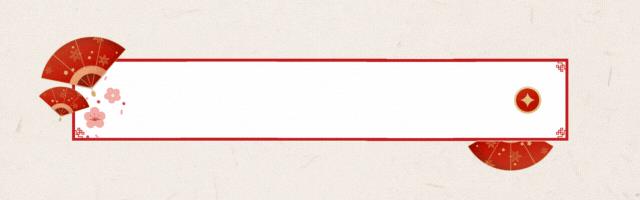
MySQL自带工具使用介绍
前言
在MySQL中,自带了许多功能比较强大的工具,如mysql、mysqladmin、mysqldump等。这篇博文将写下部分命令工具的用法。
1、mysql命令
Mysql命令是用的最多的一个命令工具了,为用户提供一个命令行接口来操作管理MySQL 服务器。可以通过mysql --help来查看其详细使用方法。
| mysql命令选项 | 作用 | 说明 |
|---|---|---|
| -u | 指定连接数据库时使用的用户 | |
| -p | 指定用户的密码 | 可以-p后面直接写密码,也可以不写,进行交互式输入密码,推荐后者 |
| -h | 指定要登录的主机 | 可选,如果为空,则登录本机 |
| -P | 指定要连接的端口 | 可选,默认是3306 |
| -e | 可以通过-e命令直接执行SQL语句,而不用进入数据库 | 免交互登录数据库执行SQL语句,通常在脚本中使用 |
| -D | 指定要登录到哪个库 | 默认不会登录到库,可以省略此选项,直接写库名 |
| -E | 查询到的结果以行来显示 | 类似于每条SQL语句后面加“G” |
| -f | 即使出现SQL错误,也强制继续 | 比如在不登陆数据库执行删除库的操作会有一个交互式的确认操作,可以使用此选项来避免交互式 |
| -X | 将查询到的数据导出位xml文件 | 导出的文件在windows系统中可以使用excel表格打开 |
| -H | 将查询到的数据导出位html文件 | 导出的文件在windows系统中可以使用浏览器打开 |
| --prompt | 定制自己的MySQL提示符显示的内容 | 默认登登录到MySQL后的提示符是“mysql >”,可以使用该选项定制提示符 |
| --tee | 将操作数据库所有输入和输出的内容都记录进文件中 | 在一些较大维护变更的时候,为了方便被查,可以将整个操作过程中的输出信息保存到某个文件中 |
1)-e、-u、-p、-h、-P、 等选项的使用语法
[root@mysql ~]# mysql -uroot -p123.com -h 192.168.20.2 -P3306 mysql -e "show tables;";
# 上述命令的含义如下:
# -uroot:使用root用户
# -p123.com:密码是123.com
# -h:登录的主机地址是192.168.20.2
# -P:登录的端口是3306
# mysql:登录到库名为mysql的库中
# -e:后面是SQL语句
# 总结:使用密码为123.com的root用户,通过3306端口连接192.168.20.2的mysql库,查询mysql库中有哪些表。
上述命令返回结果如下:
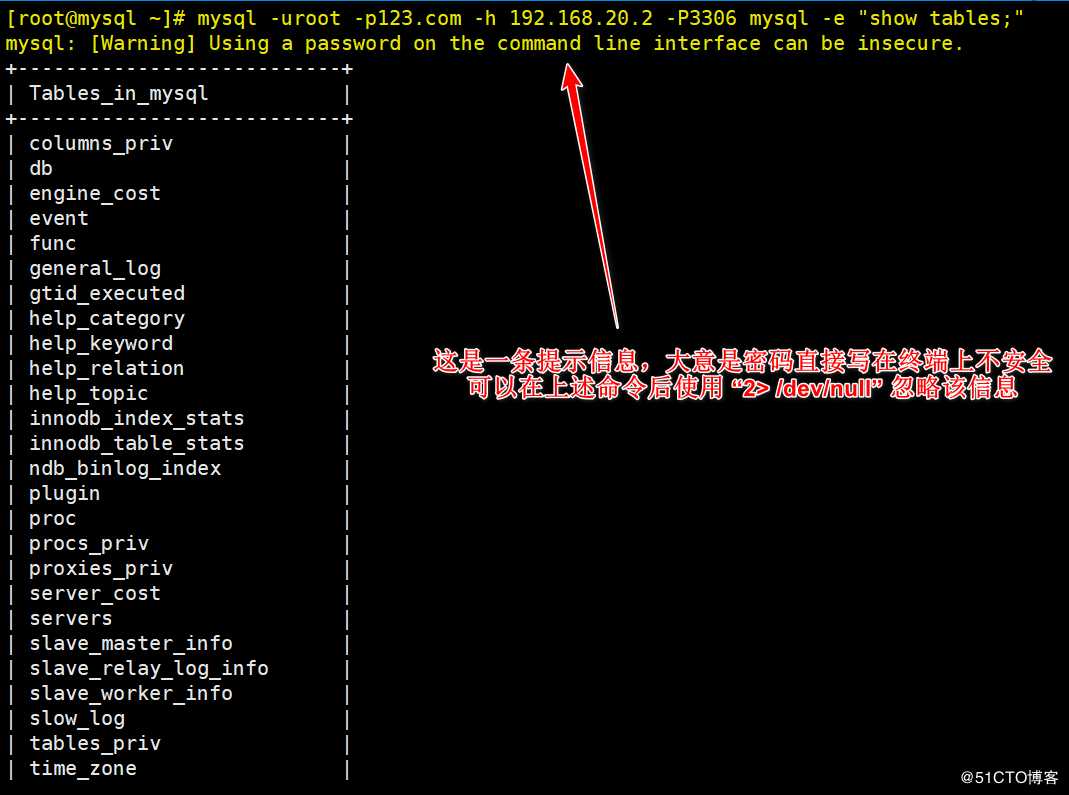
2)--prompt使用方法
[root@mysql ~]# mysql -uroot -p123.com --prompt="\u@\h: \d \r:\m:\s> "
#上述参数解:u 表示用户名, h 表示主机名, d 表示当前数据库(none表示没有在任何库中);
# R小时 24小时制
小时(12小时制),m分种,s秒,R小时 24小时制
返回结果如下: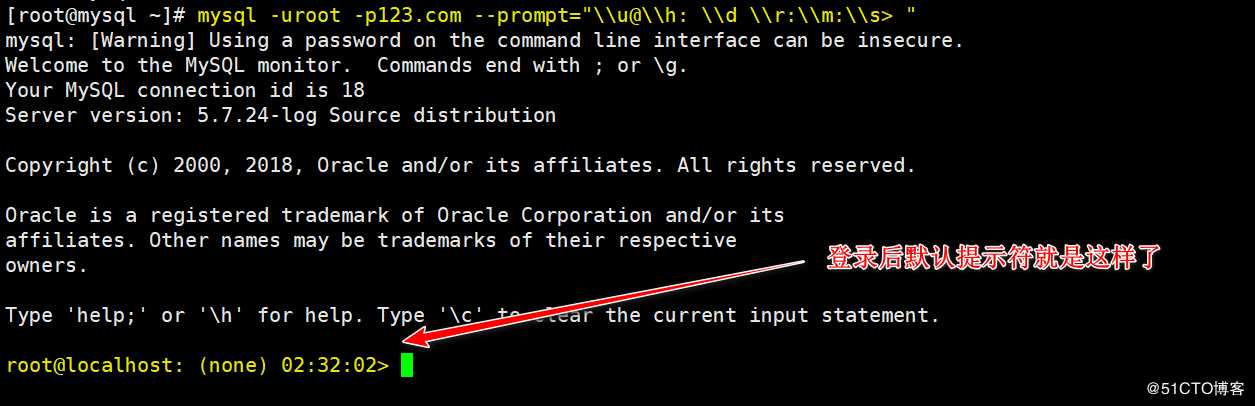
上述方式每次连接都要写那些字符进行定制,非常麻烦,可以将其写入配置文件中的clinet字段下,之后再登录就可以省略了,如下:
[root@mysql ~]# vim /etc/my.cnf #编辑主配置文件
[mysqld]
..........#省略部分内容
[client] #注意写在client字段
prompt="\u@\h: \d \R:\m:\s> " #写入该行
# 注:无需重启MySQL服务,每次客户端连接都会去重新读取该配置再次连接就不用再指定了,如下:
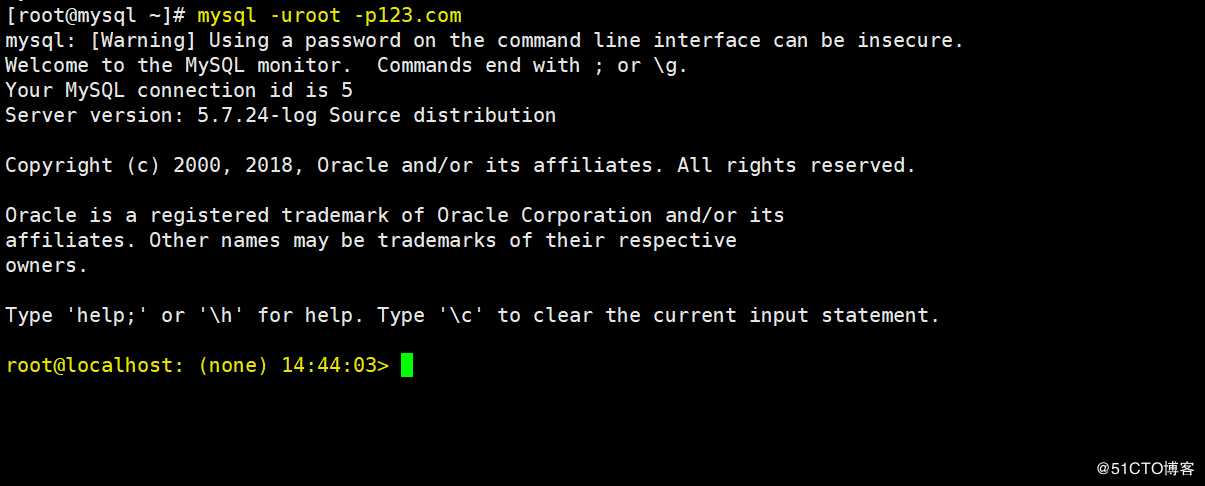
3)--tee使用方法
#连接数据库时使用“--tee”选项,并登录数据库执行一些SQL语句
[root@mysql ~]# mysql -uroot -p123.com --tee=/tmp/opt.log
root@localhost: (none) 14:46:45> show database;
root@localhost: (none) 14:46:54> show databases;如下(注意屏幕打印的提示信息以及错误信息):
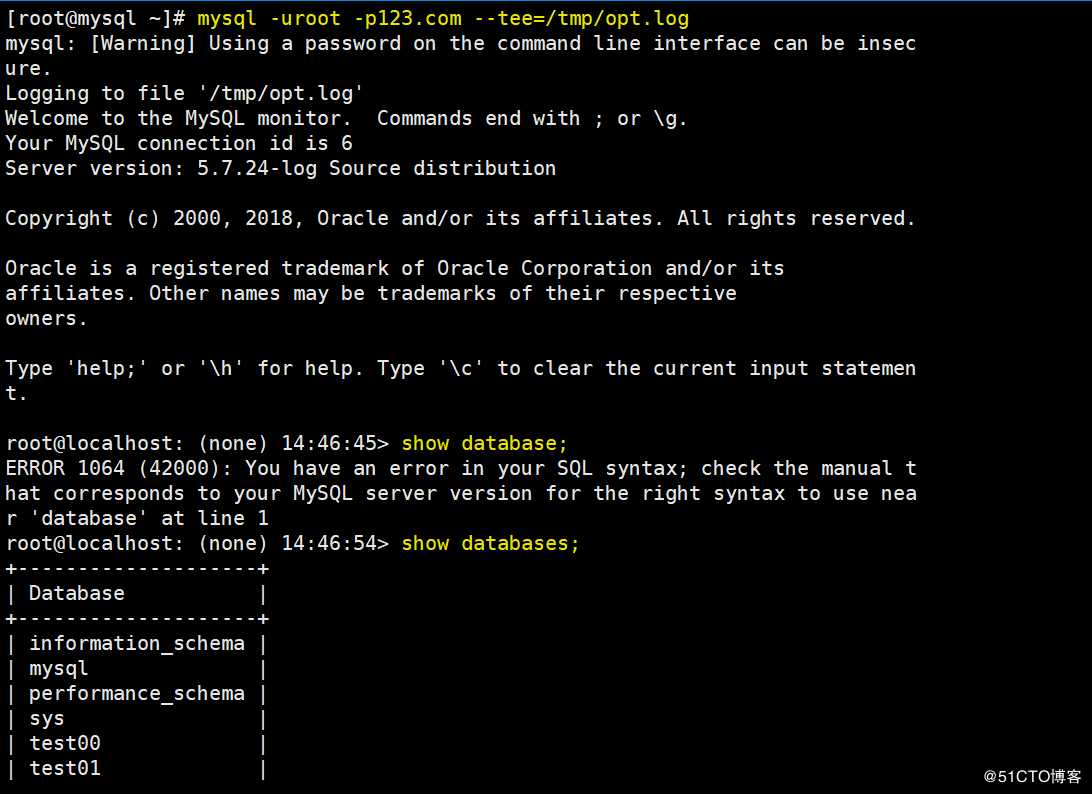
现在查看--tee指定的log文件,如下:
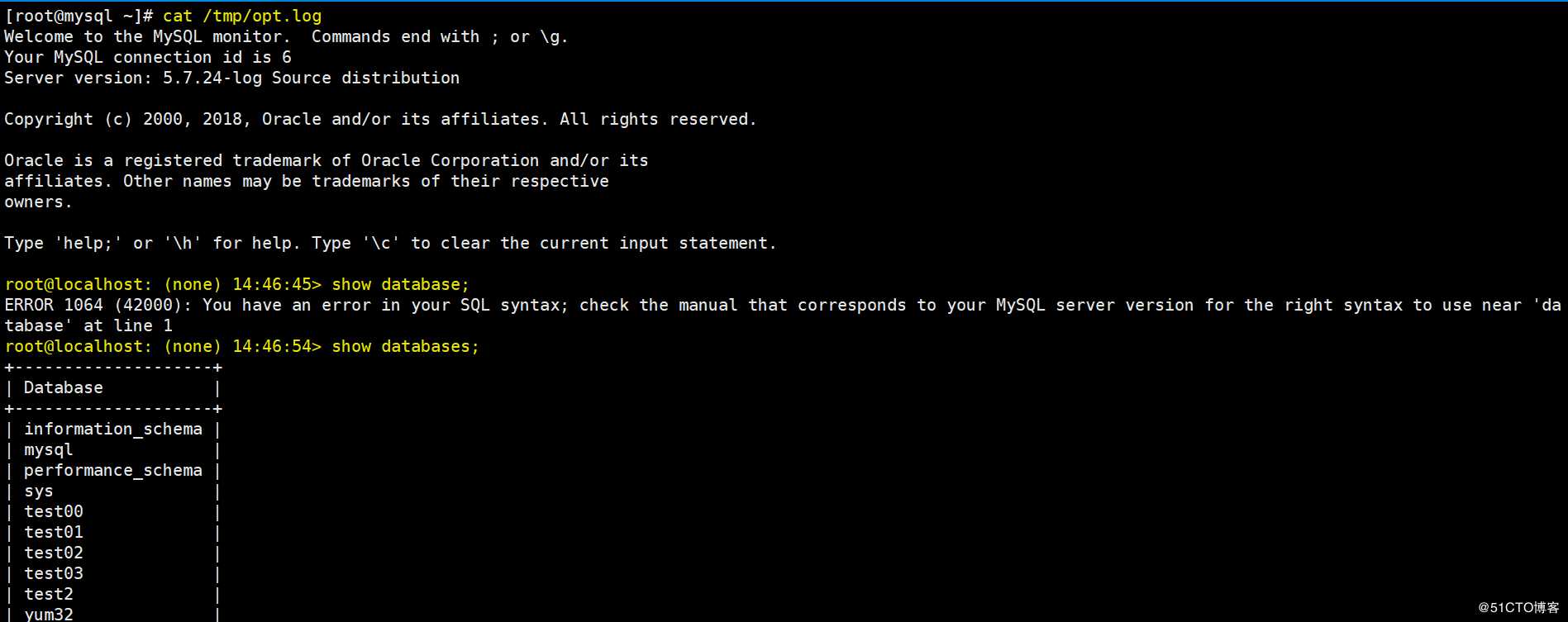
应该可以从上面的文件中看出,记录的是连接到数据库后,用户进行的所有操作命令及输出信息。
同样,“--tee”这个配置项也可以写入my.cnf这个主配置文件中的client字段下,如下:
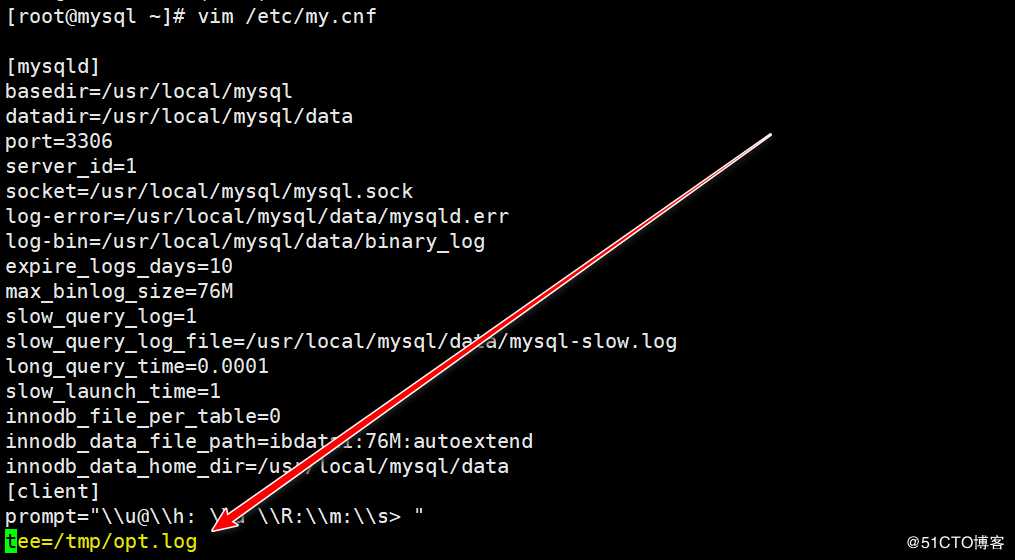
4)-H选项的使用方式
[root@mysql ~]# mysql -H -uroot -p123.com -e "select * from mysql.user" > a.html
#将查询的结果重定向输出到a.html文件中
[root@mysql ~]# sz a.html #下载这个文件到本地windows系统用浏览器打开下载的文件显示如下:
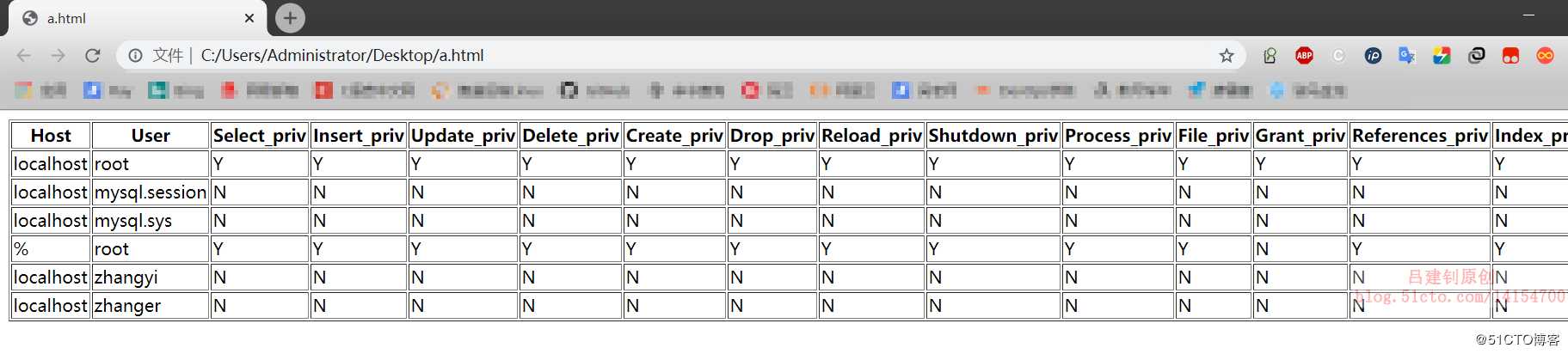
同样,-X选项的使用方式也一样。
2、mysqladmin命令工具
mysqadmin,顾名思义,提供的功能都是与MySQL 管理相关的各种功能。如MySQL Server状态检查,各种统计信息的flush,创建/删除数据库,关闭MySQL Server 等等。mysqladmin所能做的事情,虽然大部分都可以通过mysql连接登录上MySQL Server 之后来完成,但是大部分通过mysqladmin来完成操作会更简单更
方便。
mysqladmin后面可以接选项,也可以接命令,这里就不说选项了,主要说一下命令
| 命令字 | 作用 |
|---|---|
| create databasename | 创建一个库 |
| drop databasename | 删除一个库 |
| status | 查询MySQL的基本状态(显示的信息有限 ) |
| extended-status | 查询服务器的详细状态信息(类似于在数据库中执行show status;) |
| flush-hosts | 刷新服务器缓存 |
| flush-logs | 刷新二进制日志文件(如果二进制日志功能开启,那么执行这个操作会生成新的二进制日志文件) |
| flush-status | 刷新状态变量 |
| flush-tables | 刷新所有表 |
| flush-threads | 刷新所有线程缓存 |
| flush-privileges | 重新加载授权表 |
| processlist | 查看当前连接数据库的所有ID详细信息 |
| kill id | 杀掉某个或多个连接ID(一般需要先使用processlist查看出ID列表,然后根据ID将其kill掉 ) |
| ping | 检测某个MySQL服务是否处于启动状态 |
| password | 修改用户密码 |
| shutdown | 关闭MySQL服务 |
| start-slave | 开启主从复制 |
| stop-slave | 关闭主从复制 |
| variables | 查询MySQL服务中的所有变量 |
| version | 查询MySQL的版本详细信息 |
1)status命令字的使用
[root@mysql data]# mysqladmin -uroot -p123.com status返回结果如下:
2)ping命令字的使用
服务启动状态下执行ping命令:
[root@mysql data]# mysqladmin -uroot -p123.com -h 192.168.20.2 ping返回结果如下:
停止服务后再执行ping命令:
[root@mysql data]# mysqladmin -uroot -p123.com -h 192.168.20.2 ping返回结果如下:

3)processlist、kill id,id..命令字的使用
[root@mysql data]# mysqladmin -uroot -p123.com processlist返回结果如下:
使用kill命令字将其连接ID杀掉:
3、mysqldump
这个工具其功能就是将MySQL Server中的数据以SQL 语句的形式从数据库中dump 成文本文件。mysqldump是做为MySQL 的一种逻辑备份工具,在我之前的博文中有这个工具的使用方法:MySQL的备份与恢复详解
4、mysqlbinlog
mysqlbinlog程序的主要功能就是分析MySQL Server 所产生的二进制日志(也就是binlog)。
通过mysqlbinlog,我们可以解析出binlog中指定时间段或者指定日志起始和结束位置的内容解析成SQL 语句。
使用方法如下:
[root@mysql data]# mysqlbinlog binary_log.000012 #指定二进制日志文件即可返回结果如下:
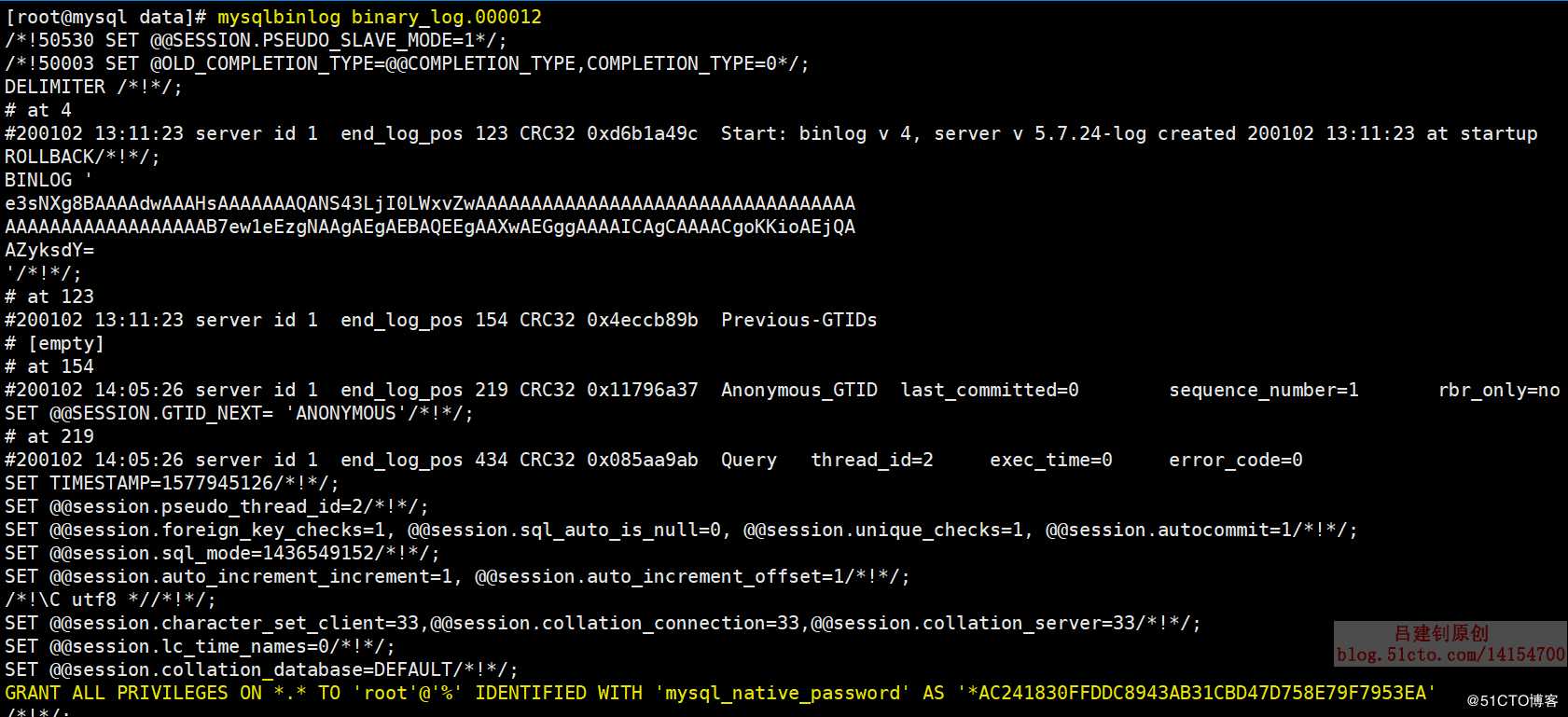
———————— 本文至此结束,感谢阅读 ————————
以上是关于MySQL-自带工具介绍的主要内容,如果未能解决你的问题,请参考以下文章